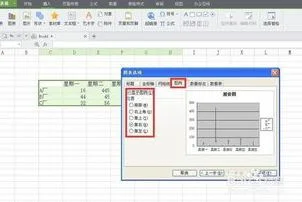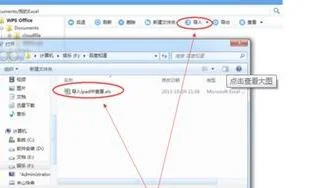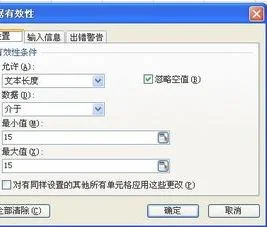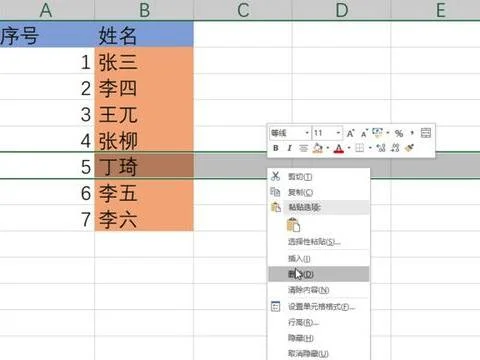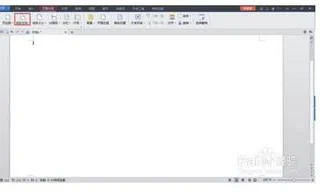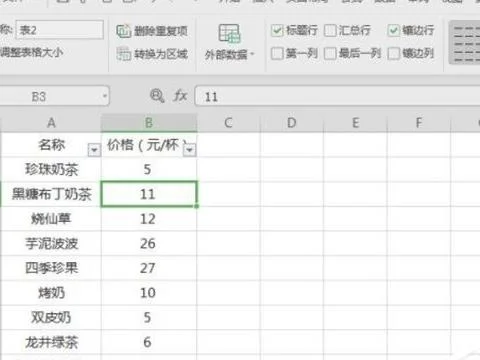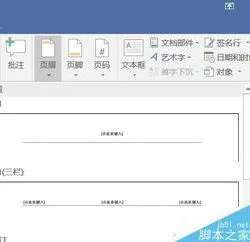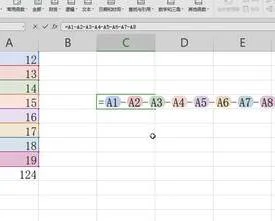1.wps制作k线图
打开WPS文字软件,单击菜单栏中的“插入”——图表,这时WPS文字软件中会出现一个柱状图,同时会自动打开WPS表格软件,并在WPS表格中也产生一个柱状图。
在WPS表格软件中单击刚才插入的柱状图,使其处于选定状态,再单击菜单栏“插入”——图表。弹出“图表类型”对话框,在列表框中找到“折线图”并单击右面的下箭头。
在下箭头展开的折线图类型中选择一种折线图类型并单击它。 在出现的下一个对话框中,在配色方案中选择一种自己喜欢的配色方案,单击“下一步”。
在“源数据”对话框中选择“数据区域”选项卡,选择好数据区域,并设置好系列产生在行还是列,并单击“下一步”。 在弹出的“图表标题”对话框中选择“标题”选项卡,设置好标题。
切换到“坐标轴”选项卡,设置好“分类轴”和“数值轴”。 切换到“网格线”选项卡,设置好“分类轴”和“数值轴”的主要网格线和次要网格线。
切换到“图例”选项卡,选择好标题位置。 切换到“数据标志”选项卡,选择合适的数据标签。
切换到“数据表”选项卡,确定好是否显示数据表,单击“完成”按钮。 现在在WPS表格中就出现了折线图然后把WPS表格中的折线图粘贴到WPS文字软件当中替换原来的柱状图即可。
2.如何用Excel制作股票实时行情图
制作实时股票行情图,应包含如下内容:1.股票数据表,2.股价图,3.实时从网上下载数据的功能 第一步:制作数据表,数据-导入外部数-新建WEB查询 写入该数据来源地址 第二步:制作股价图,先用公式按股价图要求的顺序引用到当前表,再插入图表-选股价图(第4种)调整图表 第三步:编写程序以实现实时刷新功能,可将以下程序按其要求的位置复制过去 '在模块中编写如下程序段用于刷新行情表,"00:00:10"表示刷新时间间隔,可根据需要进行调整 Dim 结束标记 Sub 刷新行情() Sheets("日线数据").Range("A1").QueryTable.Refresh BackgroundQuery:=False Sheets("分笔数据").Range("A1").QueryTable.Refresh BackgroundQuery:=False If 结束标记 <> 1 Then Application.OnTime Now + TimeValue("00:00:10"), "刷新行情" End Sub Sub 开始刷新() 结束标记 = 0 刷新行情 End Sub Sub 结束刷新() 结束标记 = 1 End Sub '在thisworkbook中编写如下代码用于打开该表时就启动行情刷新 Private Sub Workbook_Open() 刷新行情 End Sub 以上制作完成,保存后打开该表,可得到实用的股票行情图,并可得到实时数据用于数据分析。
3.如何用Excel制作股价图(箱线图)
绘制箱线图需要借助于股价图中的“开盘-盘高-盘低-收盘图”,该图形需要将数据按一定的顺序排列。
因此绘制箱线图时也需要将数据按P25、P100、P0、P50、P75的顺序排列(P25与P75的顺序可对调)。具体绘制步骤如下: ①选取单元格区域A1:D5,单击“图表向导”图标如果图片缩小请点击放大,在弹出的“图表类型”对话框中选中股价图的“开盘-盘高-盘低-收盘图”(第2 个子图表类型),按下一步键。
②在图表数据源对话框的数据区域中将“系列产生在”修改为“行”,按下一步键。 ③在“图表选项”对话框的分类(X)轴下方填入“治疗组”,在数值(Y)轴下方填入“最大呼气量(FEV)”,按完成键。
④在绘图区点击右键,选取“数据源→系列→添加”,在“名称”右侧用鼠标选取单元格A6,在“值”右侧用鼠标选取单元格区域B6:D6 按确定键。 ⑤在网格线上点击右键,“清除”网格线;在绘图区单击右键“清除”背景色。
⑥在横坐标上单击右键,选取“坐标轴格式→图案”,右上部主要刻度线类型复选“无”,按确定键。 ⑦在纵坐标上单击右键,选取“坐标轴格式→数字→数值”,小数位数改为“0”,按确定键。
⑧在箱的中心位置P50 系列标志上单击右键,选取“数据系列格式→图案”,在界面右侧数据标记的样式处选取“+”,前景颜色处选黑色,“大小”改为6 磅,按确定键;在箱线图的顶部P100系列标志上单击右键,选取“数据系列格式→图案”,在界面右侧数据标记的样式处选取长横线“-”,前景颜色处选黑色,“大小”改为6 磅,按确定键;在箱线图的底部P0系列标志上单击右键,选取“数据系列格式→图案”,在界面右侧数据标记的样式处选取长横线“-”,前景颜色处选黑色, “大小”改为6 磅,按确定键。 ⑨适当调整绘图区的大小,调整整个图表区域的字体大小,去除图表区的边框等,可获得上图右侧的箱线图。
4.excel里怎么创建一个股价图(开盘—盘高—盘低—收盘图)图表
方法一:用成交量-开盘-盘高-盘低-收盘图: 1、这种方法要求股价数据必须按“成交量-开盘-盘高-盘低-收盘”的次序排列,各类数据占一列,不能前后颠倒,如图所示。
2、选择数据区域的某个单元格,在功能区中选择“插入”选项卡,在“图表”组中单击“其他图表→股价图”,子图表类型选第四种“成交量-开盘-盘高-盘低-收盘图”。 3、要降低柱形高度,可调整主坐标轴的刻度最大值。
另外,还可将图例放置于图表底部并改变水平轴的文字对齐方式,使图表显得更美观。 方法二:利用垂直线 1、选择前五列A1:E29区域,在功能区中选择“插入”选项卡,在“图表”组中单击“其他图表→股价图”,子图表类型选第二种“开盘-盘高-盘低-收盘图”。
2、添加“成交量”系列:在“数据”选项卡中单击“选择数据”,弹出“选择数据源”对话框,单击“添加”。将“系列名称”设置为“成交量”字样所在的F1单元格,将“系列值”设置为“成交量”数据所在的F2:F29区域。
3、单击两次确定,图表变为下图所示: 4、选择“图表工具-布局”选项卡,在“当前所选内容”组中选择“系列‘成交量’”,然后单击“设置所选内容格式”按钮,在弹出的“设置数据系列格式”对话框中将“系列绘制在”选项设置为“次坐标轴”。 5、关闭对话框,此时图表变为下图所示: 6、在“图表工具-布局”选项卡的“分析”组中单击“折线→垂直线”,让“成交量”系列显示垂直线。
单击选择图表中的“垂直线”。 7、再次单击“设置所选内容格式”,在“设置垂直线格式”对话框中,先选择“线条颜色”选项,设置为“实线”,然后选择“线型”,将“宽度”设置为一个适当的值,本例为“4磅”,如图。
8、关闭对话框,“成交量”系列即显示为柱状。